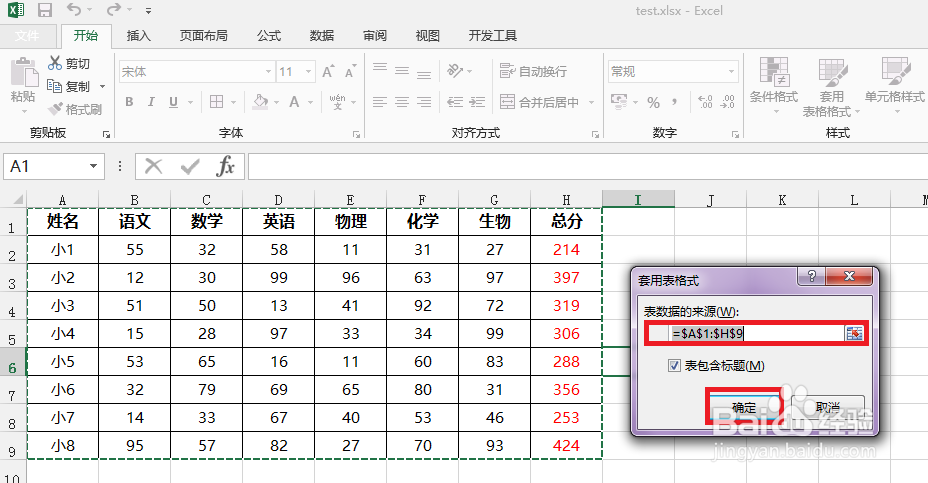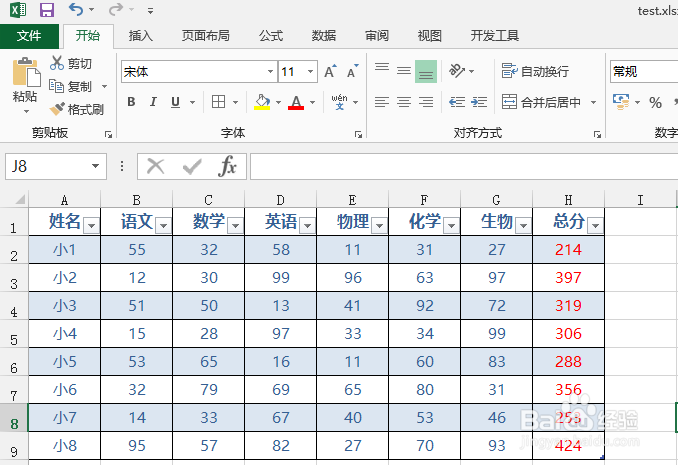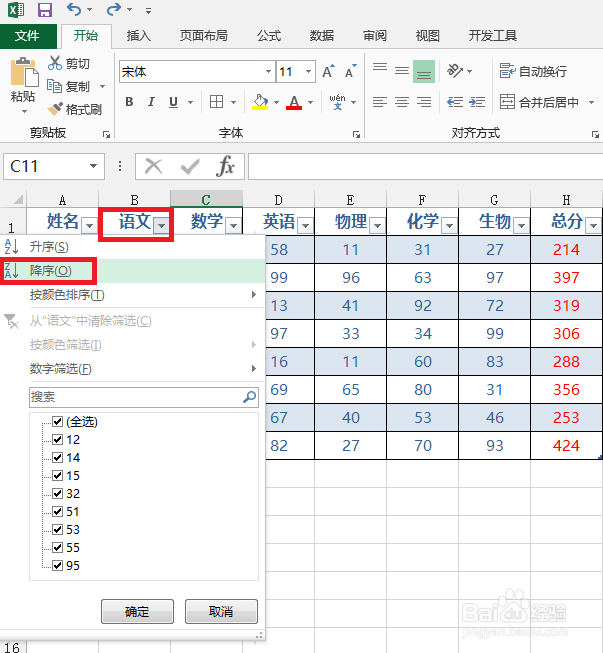1、预先准备的数据表如下:
2、在“开始”选项卡中选择“套用表格格式”,这里选择“表样式浅色2”:
3、注意“表数据来源”是表数据区域即可,然后点击“确定”。
4、之后的效果图如下所示:
5、效果图中可以看到标鞑民略锈题栏中出现了“筛选”的箭头方框,这里以“姓名”作为参照进行一次筛选,在文本筛选中输入“小5”:
6、筛选的结果如下所示:
7、也可以将某列进行升降序形式的排列,这里以“语文”成绩的降序为例:
8、排序的效果如下:
9、可以看出套用表格格式之后,排版变得显眼了,同时在数据量大的情况下,可以使用筛选或者排序等功能来查询关键信息。